
1、HaaS EDU K1介绍
HaaS EDU K1是HaaS Education Kit1的缩写,是基于四核高性能MCU-HaaS1000芯片打造的、集颜值和内涵于一身的物联网教育开发板。作为云端一体全链路解决方案的软硬件积木平台,深度集成了AliOS Things物联网操作系统、HaaS轻应用和阿里云物联网平台等技术和服务,让开发者可以轻松的学习和开发云端一体全链路实战项目,解决实际场景或孵化创新应用。

2、Python固件下载和烧录
搭建Python开发环境有两种方法:基于源码编译烧录和基于官方固件直接烧录。如果没有特殊需求,建议开发者基于官方固件快速搭建 Python 开发环境。
参考链接:HaaS EDU K1 Python固件下载和烧录
这里需要注意的是,根据开发者电脑系统的不同,分为Mac固件包和Windows固件包,请选择自己的电脑系统进行选择。
3、快速验证
开机默认会启动之前烧录进去的程序,打开串口工具,选择对应的串口设备,设置波特率为1500000 并连接。 Python轻应用默认支持两种运行模式:交互式 和 文件执行,在串口下输入不同的命令进入不同的模式
-
命令行输入
python进入交互模式,在交互模式输入代码就能看到执行结果。键盘按下ctrl+d 退出交互模式:Python
-
命令行输入python /data/python-apps/driver/led/main.py,执行LED 跑马灯程序
python /data/python-apps/driver/led/main.py
以下是跑马灯的代码示例,更多示例请参考 参考案例 界面。
1 2 3 4 5 6 7 8 9 10 11 12 13 14 15 16 17 18# -*- coding: UTF-8 -*- import utime from driver import GPIO # 初始化GPIO 类 gpio = GPIO() leds=("led1", "led2", "led3", "led4", "led5") for i in range(5): for led in leds: #open 函数支持的参数列表: led1, led2, led3, led4, led5 gpio.open(led) #点亮led gpio.write(0) utime.sleep_ms(200) #熄灭led gpio.write(1) utime.sleep_ms(200) gpio.close()
除了/data目录之外,也可以执行/sdcard 目录下的python程序。
python /sdcard/led_test.py
开发者支持
如需更多技术支持,可加入钉钉开发者群,或者关注微信公众号。

更多技术与解决方案介绍,请访问HaaS官方网站https://haas.iot.aliyun.com。
最后
以上就是小巧酸奶最近收集整理的关于HaaS EDU K1 快速搭建Python开发环境1、HaaS EDU K1介绍2、Python固件下载和烧录3、快速验证开发者支持的全部内容,更多相关HaaS内容请搜索靠谱客的其他文章。
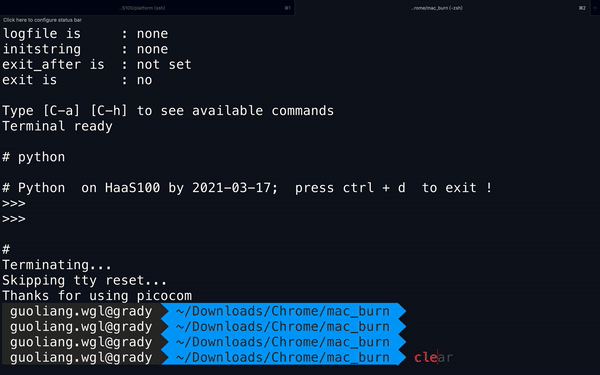








发表评论 取消回复